实训5数字证书申请
- 格式:doc
- 大小:893.00 KB
- 文档页数:8
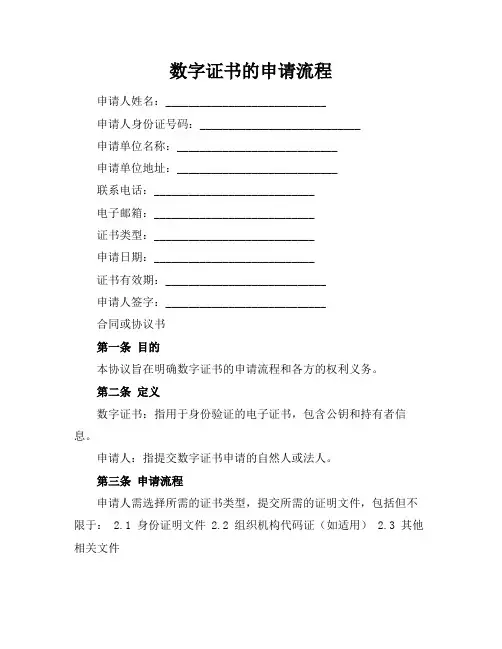
数字证书的申请流程申请人姓名:____________________________申请人身份证号码:____________________________申请单位名称:____________________________申请单位地址:____________________________联系电话:____________________________电子邮箱:____________________________证书类型:____________________________申请日期:____________________________证书有效期:____________________________申请人签字:____________________________合同或协议书第一条目的本协议旨在明确数字证书的申请流程和各方的权利义务。
第二条定义数字证书:指用于身份验证的电子证书,包含公钥和持有者信息。
申请人:指提交数字证书申请的自然人或法人。
第三条申请流程申请人需选择所需的证书类型,提交所需的证明文件,包括但不限于: 2.1 身份证明文件 2.2 组织机构代码证(如适用) 2.3 其他相关文件申请人需确认提交的信息真实有效,并承担因信息错误导致的一切后果。
第四条证书审核申请单位收到申请后,将进行信息审核,包括: 1.1 对申请人提供的文件的真实性和有效性进行审核 1.2 对申请单位的合法性进行审查审核时间一般为申请日期后的十个工作日,特殊情况可延长。
第五条证书发放经审核合格后,申请单位将向申请人发放数字证书,证书有效期为申请人所选的期限。
申请人应在收到证书后,及时确认证书的正确性。
如发现问题,应在五个工作日内通知申请单位。
第六条费用申请人需按照申请单位的规定支付数字证书申请费用。
费用包括但不限于申请费、审核费和证书费用,具体金额在申请表中列明。
第七条权利与义务申请单位的权利和义务: 1.1 有权对申请材料进行审核并要求补充材料 1.2 有义务在规定时间内完成审核及发放证书申请人的权利和义务: 2.1 有权要求申请单位对申请进度进行咨询 2.2 有义务如实提供申请材料并对信息的真实性负责第八条保密条款各方应对在本协议履行过程中知悉的商业秘密及其他保密信息进行保密,除法律规定或双方同意外,不得向第三方披露。
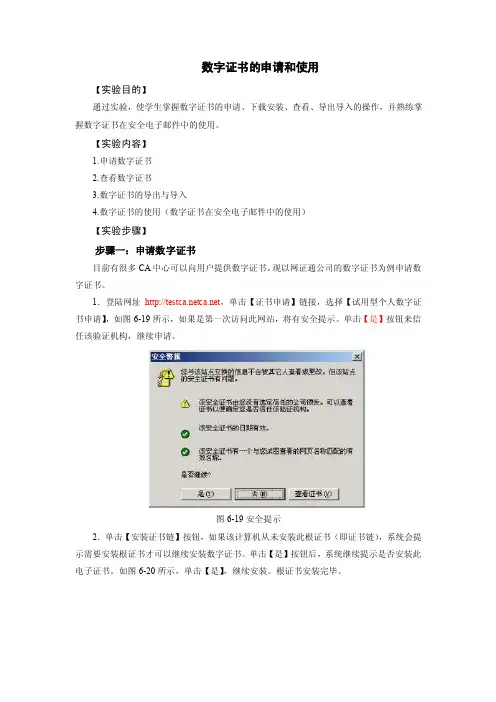
数字证书的申请和使用【实验目的】通过实验,使学生掌握数字证书的申请、下载安装、查看、导出导入的操作,并熟练掌握数字证书在安全电子邮件中的使用。
【实验内容】1.申请数字证书2.查看数字证书3.数字证书的导出与导入4.数字证书的使用(数字证书在安全电子邮件中的使用)【实验步骤】步骤一:申请数字证书目前有很多CA中心可以向用户提供数字证书。
现以网证通公司的数字证书为例申请数字证书。
1.登陆网址,单击【证书申请】链接,选择【试用型个人数字证书申请】,如图6-19所示,如果是第一次访问此网站,将有安全提示。
单击【是】按钮来信任该验证机构,继续申请。
图6-19安全提示2.单击【安装证书链】按钮,如果该计算机从未安装此根证书(即证书链),系统会提示需要安装根证书才可以继续安装数字证书。
单击【是】按钮后,系统继续提示是否安装此电子证书。
如图6-20所示,单击【是】,继续安装。
根证书安装完毕。
图6-20安装证书链3.进入申请试用型个人数字证书界面,按照提示如实填写基本信息。
其中要选择加密服务提供程序,选择“MicrosoftBaseCryptagraphicProviderV1.0”选项,加密服务提供程序(CSP)负责创建密钥、吊销密钥以及使用密钥执行等加密或解密的操作。
然后填写附加信息,所有信息填写完毕,单击【提交】按钮。
4.证书的受理号和密码会发到你刚才已填写的电子邮箱中,到邮箱中取得到证书业务受理号和密码后,单击【安装证书】按钮。
如图6-21所示。
我的证书号0102-20070403-000536图6-21安装证书5.在安装证书时,系统会提示是否安装此数字证书,单击【是】确认。
数字证书安装完毕。
步骤二:查看数字证书1.打开InternetExplorer浏览器,单击【工具】菜单中的【Internet选项】→【内容】→【证书】按钮,如图6-22所示。
图6-22 Internet选项2.在【证书】对话框中,单击【个人】选项卡,可以查看到已经申请的个人数字证书列表,如图6-23所示。
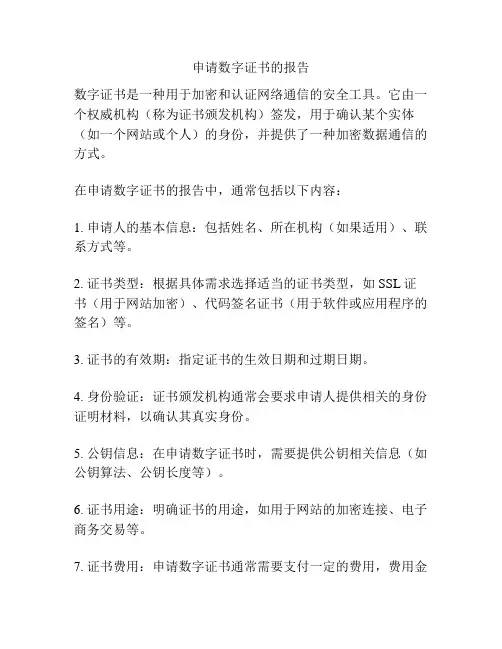
申请数字证书的报告
数字证书是一种用于加密和认证网络通信的安全工具。
它由一个权威机构(称为证书颁发机构)签发,用于确认某个实体(如一个网站或个人)的身份,并提供了一种加密数据通信的方式。
在申请数字证书的报告中,通常包括以下内容:
1. 申请人的基本信息:包括姓名、所在机构(如果适用)、联系方式等。
2. 证书类型:根据具体需求选择适当的证书类型,如SSL证书(用于网站加密)、代码签名证书(用于软件或应用程序的签名)等。
3. 证书的有效期:指定证书的生效日期和过期日期。
4. 身份验证:证书颁发机构通常会要求申请人提供相关的身份证明材料,以确认其真实身份。
5. 公钥信息:在申请数字证书时,需要提供公钥相关信息(如公钥算法、公钥长度等)。
6. 证书用途:明确证书的用途,如用于网站的加密连接、电子商务交易等。
7. 证书费用:申请数字证书通常需要支付一定的费用,费用金
额和支付方式应在报告中说明。
8. 申请过程和时间:详细描述申请数字证书的流程,包括提交申请、支付费用、验证身份、颁发证书等步骤,并估计整个过程所需的时间。
9. 证书更新和续费:提供有关证书更新和续费的信息,包括提前通知时间、更新费用等。
10. 风险和安全考虑:说明使用数字证书可能涉及的安全风险,并提供相应的安全建议和措施。
以上是申请数字证书的报告中可能包含的基本内容,具体报告的内容和格式可能根据实际情况有所不同。
在撰写报告时,建议参考相关的标准和指南,以确保报告的准确性和完整性。
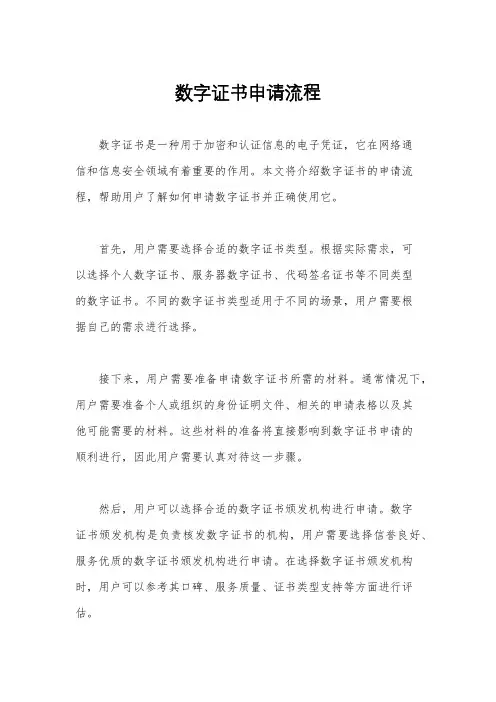
数字证书申请流程数字证书是一种用于加密和认证信息的电子凭证,它在网络通信和信息安全领域有着重要的作用。
本文将介绍数字证书的申请流程,帮助用户了解如何申请数字证书并正确使用它。
首先,用户需要选择合适的数字证书类型。
根据实际需求,可以选择个人数字证书、服务器数字证书、代码签名证书等不同类型的数字证书。
不同的数字证书类型适用于不同的场景,用户需要根据自己的需求进行选择。
接下来,用户需要准备申请数字证书所需的材料。
通常情况下,用户需要准备个人或组织的身份证明文件、相关的申请表格以及其他可能需要的材料。
这些材料的准备将直接影响到数字证书申请的顺利进行,因此用户需要认真对待这一步骤。
然后,用户可以选择合适的数字证书颁发机构进行申请。
数字证书颁发机构是负责核发数字证书的机构,用户需要选择信誉良好、服务优质的数字证书颁发机构进行申请。
在选择数字证书颁发机构时,用户可以参考其口碑、服务质量、证书类型支持等方面进行评估。
接着,用户需要填写数字证书申请表格并提交相关材料。
在填写申请表格时,用户需要提供准确、完整的信息,确保信息的真实性和有效性。
同时,用户还需要上传或提交相关的身份证明文件等材料,以便数字证书颁发机构进行审核。
数字证书颁发机构将对用户提交的申请材料进行审核。
审核通过后,数字证书颁发机构将颁发数字证书给用户,并通知用户进行数字证书的下载和安装。
用户需要按照颁发机构提供的指引,下载并安装数字证书到相应的设备或系统中。
最后,用户需要测试和确认数字证书的有效性。
在使用数字证书进行加密、认证等操作前,用户需要进行一些测试,确保数字证书的有效性和正确性。
如果发现数字证书存在问题,用户需要及时联系数字证书颁发机构进行处理。
总之,数字证书的申请流程包括选择证书类型、准备申请材料、选择颁发机构、填写申请表格、提交材料、审核、颁发、下载安装和测试等步骤。
用户需要按照流程逐步进行,确保数字证书的有效性和安全性。
希望本文能够帮助用户更好地理解数字证书的申请流程,正确合理地使用数字证书。
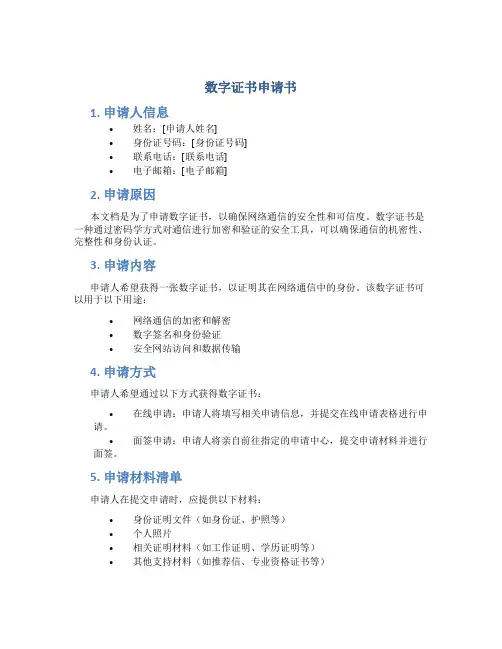
数字证书申请书1. 申请人信息•姓名:[申请人姓名]•身份证号码:[身份证号码]•联系电话:[联系电话]•电子邮箱:[电子邮箱]2. 申请原因本文档是为了申请数字证书,以确保网络通信的安全性和可信度。
数字证书是一种通过密码学方式对通信进行加密和验证的安全工具,可以确保通信的机密性、完整性和身份认证。
3. 申请内容申请人希望获得一张数字证书,以证明其在网络通信中的身份。
该数字证书可以用于以下用途:•网络通信的加密和解密•数字签名和身份验证•安全网站访问和数据传输4. 申请方式申请人希望通过以下方式获得数字证书:•在线申请:申请人将填写相关申请信息,并提交在线申请表格进行申请。
•面签申请:申请人将亲自前往指定的申请中心,提交申请材料并进行面签。
5. 申请材料清单申请人在提交申请时,应提供以下材料:•身份证明文件(如身份证、护照等)•个人照片•相关证明材料(如工作证明、学历证明等)•其他支持材料(如推荐信、专业资格证书等)6. 申请流程6.1 在线申请流程1.访问数字证书申请网站。
2.填写在线申请表格,包括个人信息、申请原因等。
3.上传申请材料,包括身份证明文件、个人照片等。
4.提交申请表格及材料。
5.等待审核结果,一般情况下会在一周内得到答复。
6.如审核通过,申请人将收到一封电子邮件通知,并获得数字证书的下载链接。
7.下载数字证书,并按照相关说明进行安装和配置。
6.2 面签申请流程1.查找就近的数字证书申请中心,并了解申请时间和所需材料。
2.准备申请材料,包括身份证明文件、个人照片等。
3.前往申请中心,按照指引提交申请材料。
4.进行面签,接受相关人员的审核和询问。
5.等待审核结果,一般情况下会在一周内得到答复。
6.如审核通过,申请人将收到一封通知函,并获得数字证书的领取方式。
7.按照通知函的要求领取数字证书,并按照相关说明进行安装和配置。
7. 申请费用申请数字证书需要支付一定的费用,请申请人在办理申请前注意相关费用的说明和支付方式。
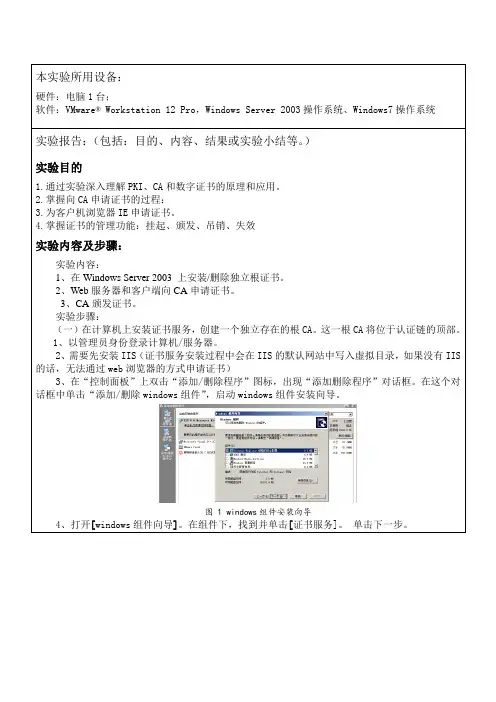
本实验所用设备:硬件:电脑1台;软件:VMware® Workstation 12 Pro,Windows Server 2003操作系统、Windows7操作系统实验报告:(包括:目的、内容、结果或实验小结等。
)实验目的1.通过实验深入理解PKI、CA和数字证书的原理和应用。
2.掌握向CA申请证书的过程:3.为客户机浏览器IE申请证书。
4.掌握证书的管理功能:挂起、颁发、吊销、失效实验内容及步骤:实验内容:1、在Windows Server 2003 上安装/删除独立根证书。
2、Web服务器和客户端向CA申请证书。
3、CA颁发证书。
实验步骤:(一)在计算机上安装证书服务,创建一个独立存在的根CA。
这一根CA将位于认证链的顶部。
1、以管理员身份登录计算机/服务器。
2、需要先安装IIS(证书服务安装过程中会在IIS的默认网站中写入虚拟目录,如果没有IIS 的话,无法通过web浏览器的方式申请证书)3、在“控制面板”上双击“添加/删除程序”图标,出现“添加删除程序”对话框。
在这个对话框中单击“添加/删除windows组件”,启动windows组件安装向导。
图 1 windows组件安装向导4、打开[windows组件向导]。
在组件下,找到并单击[证书服务]。
单击下一步。
图 2 证书服务5、在“Microsoft证书服务”对话框中,提示安装证书服务后,不能再重新命名计算机和加入域或从域中删除。
图 3 Microsoft证书服务6、点下一步选“独立根CA”图 4 创建独立根CA7、输入一个公用名称。
图 5 CA公用名称及有效期限图 6 证书数据库设置8、最后“下一步”完成。
图 7 配置组件9、在命令窗口内输入certsrv.msc,确定后直接打开CA图 8 证书颁发机构10、在浏览器中,Internet属性-证书中-查看、验证已配置的证书。
图 9 Internet属性中的证书设置(二)用户请求一个计算机证书1、在服务器上打开IE浏览器,并在地址栏“http://127.0.0.1/certsrv”,或指定CA服务器IP地址为:192.168.0.53,使用客户机(win7)访问该CA服务器,打开IE浏览器,并在地址栏“http:// 192.168.0.53/certsrv”图 10 IE浏览器中打开CA2、选“下载证书,证书链或CRL”,可以看到刚刚安装的根证书。
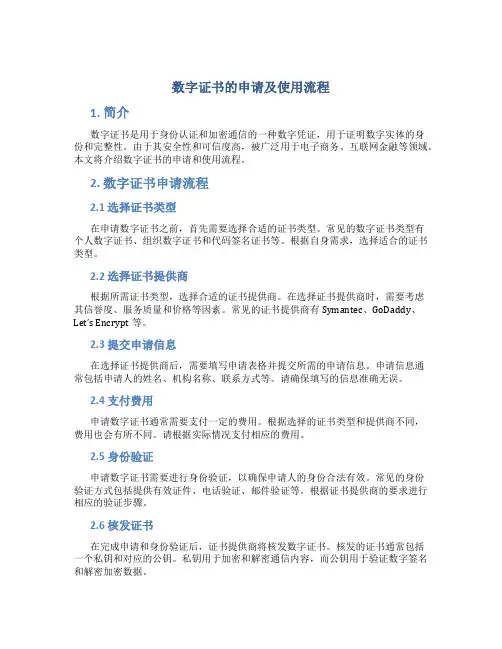
数字证书的申请及使用流程1. 简介数字证书是用于身份认证和加密通信的一种数字凭证,用于证明数字实体的身份和完整性。
由于其安全性和可信度高,被广泛用于电子商务、互联网金融等领域。
本文将介绍数字证书的申请和使用流程。
2. 数字证书申请流程2.1 选择证书类型在申请数字证书之前,首先需要选择合适的证书类型。
常见的数字证书类型有个人数字证书、组织数字证书和代码签名证书等。
根据自身需求,选择适合的证书类型。
2.2 选择证书提供商根据所需证书类型,选择合适的证书提供商。
在选择证书提供商时,需要考虑其信誉度、服务质量和价格等因素。
常见的证书提供商有Symantec、GoDaddy、Let’s Encrypt等。
2.3 提交申请信息在选择证书提供商后,需要填写申请表格并提交所需的申请信息。
申请信息通常包括申请人的姓名、机构名称、联系方式等。
请确保填写的信息准确无误。
2.4 支付费用申请数字证书通常需要支付一定的费用。
根据选择的证书类型和提供商不同,费用也会有所不同。
请根据实际情况支付相应的费用。
2.5 身份验证申请数字证书需要进行身份验证,以确保申请人的身份合法有效。
常见的身份验证方式包括提供有效证件、电话验证、邮件验证等。
根据证书提供商的要求进行相应的验证步骤。
2.6 核发证书在完成申请和身份验证后,证书提供商将核发数字证书。
核发的证书通常包括一个私钥和对应的公钥。
私钥用于加密和解密通信内容,而公钥用于验证数字签名和解密加密数据。
3. 数字证书的使用流程3.1 导入证书在获得数字证书后,需要将证书导入到相应的软件或设备中。
常见的导入方式包括使用证书管理工具导入(如Windows的证书管理器)或在应用程序中导入。
3.2 配置证书导入证书后,需要根据实际需求进行相应的配置。
具体配置内容包括证书的生效日期、域名绑定,以及是否启用加密和数字签名等。
3.3 使用数字证书一旦证书配置完成,就可以开始使用数字证书进行身份认证和加密通信了。
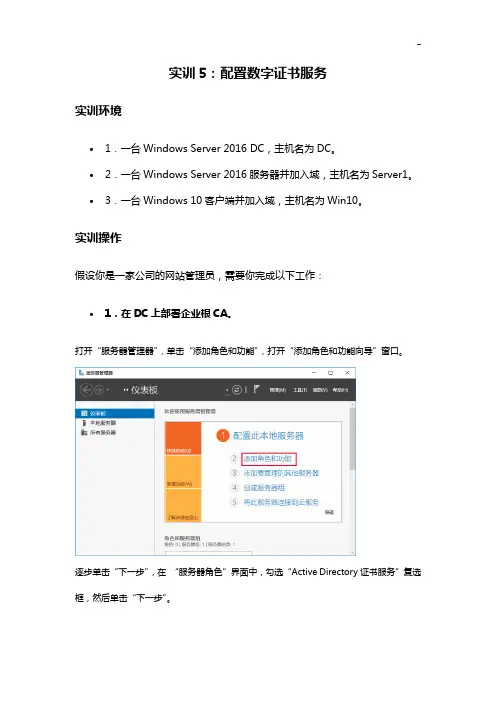
实训5:配置数字证书服务实训环境•1.一台Windows Server 2016 DC,主机名为DC。
•2.一台Windows Server 2016服务器并加入域,主机名为Server1。
•3.一台Windows 10客户端并加入域,主机名为Win10。
实训操作假设你是一家公司的网站管理员,需要你完成以下工作:•1.在DC上部署企业根CA。
打开“服务器管理器”,单击“添加角色和功能”,打开“添加角色和功能向导”窗口。
逐步单击“下一步”,在“服务器角色”界面中,勾选“Active Directory证书服务”复选框,然后单击“下一步”。
在“AD CS角色服务”界面中,勾选“证书颁发机构”和“证书颁发机构Web注册”复选框,然后单击“下一步”。
其中“证书颁发机构Web注册”角色,可以实现通过浏览器向CA进行证书申请的网站功能。
4.最后在“确认”界面中,单击“安装”,开始安装证书服务。
完成安装后,单击“配置目标服务器上的Active Directory证书服务”。
在“AD CS配置”向导中的“角色服务”界面,勾选“证书颁发机构”和“证书颁发机构Web注册”。
在“AD CS配置”向导中的“设置类型”界面,选择“企业CA”。
在“AD CS配置”向导中的“CA类型”界面,选择“根CA”。
全部保持默认设置并单击“下一步”,最后单击“配置”按钮,完成证书服务的配置“证书服务”安装完成后,可以在“服务器管理器”的“工具”菜单中,打开“证书颁发机构”管理工具进行查看。
当域内的用户向企业根CA申请证书时,企业根CA会通过Active Directory得知用户的相关信息,并自动核准、发放用户所要求的证书。
企业根CA默认的证书种类很多,而且是根据“证书模板”来发放证书的。
例如,图中右方的“用户”模板内提供了可以用于将文件加密的证书、保护电子邮件安全的证书与验证客户端身份的证书。
Windows server 2016通过组策略,让域内的所有用户与计算机自动信任由企业根CA所发送的证书。
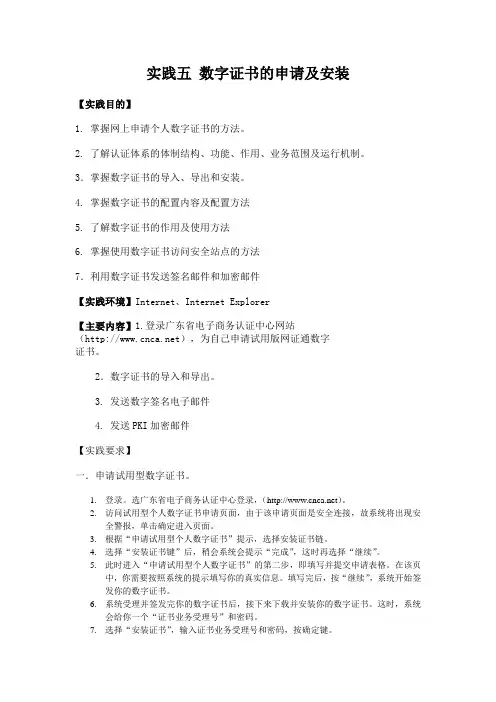
实践五数字证书的申请及安装【实践目的】1. 掌握网上申请个人数字证书的方法。
2. 了解认证体系的体制结构、功能、作用、业务范围及运行机制。
3.掌握数字证书的导入、导出和安装。
4. 掌握数字证书的配置内容及配置方法5. 了解数字证书的作用及使用方法6. 掌握使用数字证书访问安全站点的方法7.利用数字证书发送签名邮件和加密邮件【实践环境】Internet、Internet Explorer【主要内容】1.登录广东省电子商务认证中心网站(),为自己申请试用版网证通数字证书。
2.数字证书的导入和导出。
3. 发送数字签名电子邮件4. 发送PKI加密邮件【实践要求】一.申请试用型数字证书。
1.登录。
选广东省电子商务认证中心登录,()。
2.访问试用型个人数字证书申请页面,由于该申请页面是安全连接,故系统将出现安全警报,单击确定进入页面。
3.根据“申请试用型个人数字证书”提示,选择安装证书链。
4.选择“安装证书键”后,稍会系统会提示“完成”,这时再选择“继续”。
5.此时进入“申请试用型个人数字证书”的第二步,即填写并提交申请表格。
在该页中,你需要按照系统的提示填写你的真实信息。
填写完后,按“继续”,系统开始签发你的数字证书。
6.系统受理并签发完你的数字证书后,接下来下载并安装你的数字证书。
这时,系统会给你一个“证书业务受理号”和密码。
7.选择“安装证书”,输入证书业务受理号和密码,按确定键。
8.根据证书业务受理号及密码,系统显示你的数字证书。
9.点击“安装证书”,系统将证书安装在你的计算机中的应用程序中。
二.证书的导入、导出当你需要在不同的计算机中使用同一张数字证书,或者重新安装计算机准备备份证书时,就需要按照以下步骤首先将你的根证书和数字证书先后导出,在你需要使用该证书时,再依次导入你的根证书和数字证书。
1.根证书的导出1.启动IE,选择工具→Internet选项→内容→证书→受信任的根目录颁发机构,单击选中要导出的根证书。
![实验数字证书的申请与使用(参考步骤)[修改版]](https://uimg.taocdn.com/da6cc6ce3086bceb19e8b8f67c1cfad6195fe993.webp)
实验数字证书的申请与使用(参考)实验性质与背景知识本实验为必做课程实验,分为认知性、验证性和应用性实验。
数字证书提供了一种在 Internet 上身份验证的方式,是用来标志和证明网络通信双方身份的数字信息文件,与司机驾照或日常生活中的身份证相似。
数字证书是由一个由权威机构即CA机构,又称为证书授权(Certificate Authority)中心发行的,人们可以在交往中用它来识别对方的身份。
在网上进行电子商务活动时,交易双方需要使用数字证书来表明自己的身份,并使用数字证书来进行有关交易操作。
数字证书包含一个公开密钥、名称以及证书授权中心的数字签名。
一般情况下证书中还包括密钥的有效时间,发证机关(证书授权中心)的名称,该证书的序列号等信息,证书的格式遵循相关国际标准。
本实验包括数字证书的下载、安装,以及使用数字证书发送加密和签名的安全电子邮件。
作业做好后应该有如下图例:实验步骤A、在网站申请数字证书并安装到自己的机器中。
申请证书:第一步,登录Ca365的网站https://,点击安装根证书,完成根证书安装。
第二步,点击注册,进入注册页面,在注册页面中按规定要求填写注册信息。
(建议大家用163信箱,配置OUTlooK可以统一)第三步,辨识码为自己设置的密码。
第四步,进入邮箱,收管理员发来的电子邮件,点击邮件中的链接,进入获取证书的页面,点击“获取”,进入确认页面,输入个人身份号(管理员电子邮件中发来的号码),完成安装。
B、在IE中查看数字证书首先在打开Internet Explorer,在Internet Explorer的菜单上,单击“工具”菜单中的“Internet选项”。
选取“内容”选项卡,点击“证书”按钮来查看读者信任的当前证书的列表。
点击“个人”选项卡可以查看读者已经申请的个人数字证书;选定读者要查看的个人数字证书,然后单击“查看” 按钮,可以查看证书的详细信息。
注意,要先安装该网站的根证书,并将机器时间设置成正确的当前时间,有的同学所用的机器时间显示不对也无法正常实验。
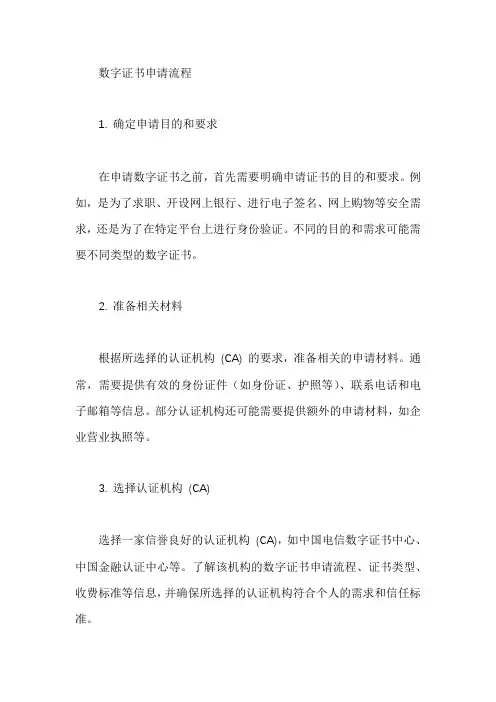
数字证书申请流程1. 确定申请目的和要求在申请数字证书之前,首先需要明确申请证书的目的和要求。
例如,是为了求职、开设网上银行、进行电子签名、网上购物等安全需求,还是为了在特定平台上进行身份验证。
不同的目的和需求可能需要不同类型的数字证书。
2. 准备相关材料根据所选择的认证机构(CA) 的要求,准备相关的申请材料。
通常,需要提供有效的身份证件(如身份证、护照等)、联系电话和电子邮箱等信息。
部分认证机构还可能需要提供额外的申请材料,如企业营业执照等。
3. 选择认证机构(CA)选择一家信誉良好的认证机构(CA),如中国电信数字证书中心、中国金融认证中心等。
了解该机构的数字证书申请流程、证书类型、收费标准等信息,并确保所选择的认证机构符合个人的需求和信任标准。
4. 提交申请通过上一步所选的认证机构(CA) 提交数字证书申请,根据要求填写申请表格并上传所需材料。
在填写申请表格时,需要仔细核对填写的内容,确保信息的准确性。
5. 支付费用根据所选择的认证机构(CA) 的要求,通过银行、支付宝等支付平台完成费用支付。
通常情况下,数字证书的申请费用在几百元至数千元不等,具体费用因证书类型、认证机构和申请需求而异。
6. 获取证书提交申请后,等待所选择的认证机构(CA) 对申请进行审核。
审核通过后,将收到相应的数字证书。
通常情况下,数字证书的审核周期在1-3个工作日左右。
7. 安装和使用证书安装和使用数字证书的方法根据所使用的操作系统、浏览器和应用场景等因素而异。
一般来说,需要在计算机上安装相应的证书服务软件,然后将数字证书导入到系统中。
在使用时,需要在浏览器中导入数字证书并设置相关参数,以确保安全使用。
8. 更新和维护证书数字证书在使用过程中需要进行更新和维护,以保持其有效性。
当证书过期或遗失时,需要及时更新或补办证书。
同时,还需要定期对数字证书进行备份和维护,以防止证书丢失或被盗用。
数字证书怎么申请数字证书是一种用于身份验证和加密通信的数字文件。
数字证书的作用类似于现实生活中的身份证明,它可以证明一个人或机构的身份,以确保通信的安全性和真实性。
数字证书的申请过程较为复杂,但是与传统证书相比,数字证书的申请过程相对简单。
以下是数字证书的申请流程:第一步:选择合适的数字证书,选择所需的数字证书类型和颁发机构。
目前,市场上有许多不同类型的数字证书,例如个人数字证书、组织数字证书等。
同时,有很多证书颁发机构提供数字证书的颁发服务,如VeriSign、DigiCert等。
选择适合自己的数字证书类型和颁发机构是申请数字证书的第一步。
第二步:验证申请者的身份申请数字证书之前,申请者必须提供一些个人信息,例如姓名、地址、电话号码、电子邮件地址等。
从安全性的角度考虑,颁发机构必须对申请者的身份进行验证,以防止数字证书的滥用。
第三步:生成证书请求(CSR)在进行身份验证之后,申请者将需要使用证书请求(CSR)文件。
CSR文件包含申请人的公钥和一些必要的信息,如姓名、邮箱地址和组织信息。
CSR文件是将要生成证书的基础。
第四步:颁发数字证书在完成身份验证并进行CSR文件的提交之后,颁发机构会对申请人的信息进行审查,并生成数字证书。
数字证书包含申请人的公钥,数字证书中也被嵌入颁发机构的私钥以确保证书能被较方便地验证。
第五步:安装数字证书颁发机构将数字证书发送给申请人之后,申请人需要将数字证书安装到要使用的系统或应用程序中。
安装数字证书后,数字证书就可以用于身份验证和安全通信。
总之,数字证书申请的过程相对复杂一些,但是在安全通信和身份验证方面具有重要的作用。
在日常生活和工作中,合理有效的应用数字证书可以提高信息安全和加密通信效率。
尊敬的证书颁发机构:您好!我是[申请人姓名],现就读于[申请人所在学校/单位名称],担任[申请人职务/职称]。
鉴于数字证书在现代信息社会中的重要作用,为确保我个人的信息安全、网络身份认证以及电子交易的合法性,特向贵机构申请办理数字证书。
一、申请背景随着互联网的普及和电子商务的快速发展,数字证书已成为保障网络信息安全、促进电子交易的重要手段。
在我国,数字证书的应用已经渗透到政府、企业、个人等多个领域。
为了更好地适应这一发展趋势,提高自身网络安全防护能力,我决定申请办理数字证书。
二、申请原因1. 确保个人信息安全:在互联网上,个人信息泄露事件频发,给个人生活和工作带来诸多不便。
通过申请数字证书,可以对我的电子邮件、网上银行等账户进行加密,有效防止个人信息被非法获取。
2. 确保网络身份认证:数字证书具有唯一性,可以确保网络身份的真实性。
通过数字证书,我可以证明自己的身份,避免因身份冒用而导致的损失。
3. 促进电子交易:在电子商务领域,数字证书是实现安全电子交易的重要保障。
拥有数字证书,可以确保交易过程中的信息安全,降低交易风险。
4. 提高工作效率:数字证书可以简化身份验证流程,提高工作效率。
在需要身份认证的场合,出示数字证书即可快速完成身份验证。
三、申请内容1. 证书类型:我申请的是个人数字证书,用于电子邮件、网上银行等个人应用场景。
2. 证书有效期:我希望证书的有效期为[证书有效期],以便在有效期内持续使用。
3. 证书用途:证书主要用于以下方面:(1)电子邮件加密:确保电子邮件内容安全,防止被非法截获;(2)网上银行交易:确保网上银行交易的安全性,降低交易风险;(3)身份认证:在需要身份认证的场合,证明个人身份的真实性。
四、承诺与声明1. 我承诺所提供的信息真实、准确,并保证在申请过程中遵循相关法律法规。
2. 我同意在数字证书使用过程中,严格遵守贵机构的相关规定,确保数字证书的安全。
3. 我愿意承担因数字证书使用不当所引起的法律责任。
实训5数字证书申请(总8页)--本页仅作为文档封面,使用时请直接删除即可----内页可以根据需求调整合适字体及大小--实训五、数字证书申请【实训目的】通过申请并下载数字证书,加深对电子商务安全认证的了解,掌握数字证书的申请和使用过程,了解数字证书的工作原理。
【实训内容与练习】1.上网查询我国还有哪些数字证书认证中心可以进行免费的个人证书下载,操作一下,比较一下他们之间的差别。
2.万一系统软件故障,需要重新安装系统,请问应该做哪些准备工作才能保证数字证书不会丢失,系统恢复正常后又如何恢复证书万一证书彻底丢失怎么办3.通过登陆数字证书认证中心网站,学习数字证书的申请、下载、使用等过程,并在Windows中对证书进行如导入、导出、删除等管理。
【实训指导】1.申请、下载、安装数字证书(1)登录网站:H.,主页如图1所示:图1(2)安装根证书。
点击网站“安装根证书”链接。
(3)注册。
点击“注册”进入注册资料填写页面,填写注册资料。
图.2 填写证书申请表(4)确认电子邮件地址,注册码将发送到信箱中,单击【确定】。
(5) 安全提示,如果要继续,单击【是】。
(6) 安全警报确认,如果要继续,单击【是】。
(7) 获取数字证书,这时需要进入电子邮箱,取出由系统自动发送的身份识别码,单击【提交】按钮。
(8) 数字证书下载、安装提示,如果要继续,单击【是】。
(9) 最终出现安装成功提示。
2.在Windows中对数字证书的管理打开IE浏览器,依次点击工具→Internet选项→内容→证书,点击证书按钮后出现证书目录,双击刚才申请的试用个人证书,如图所示。
需要说明的是,由于证书是试用证书,所以有该证书未生效信息,实际上,正式申请的付费证书是没有任何问题。
图已经安装好的数字证书3.证书导出(备份)(1)在证书目录页面,点击导出按钮,会出现证书导出向导,点击“下一步”。
(2)系统会出现图的导出私钥选项,如果是备份,应该选择导出私钥,如果是送给客户,则没有必要导出。
数字证书怎么申请
数字证书是用于身份认证、数据加密、电子签名等安全领域的一种数字化证明文件。
在数字化时代,数字证书的应用越来越广泛,如网上银行、电子商务、电子政务等。
申请数字证书一般需要以下步骤:
1、选择数字证书服务提供商
首先需要选择一个可靠的数字证书服务提供商,国内比较知名的有中国电子认证中心、深圳数字认证中心、北京安全数字认证中心等。
2、申请数字证书
进入数字证书服务提供商的官网,进入数字证书申请页面。
根据提示填写申请表,需要提供个人或单位的详细信息,身份证明、企业营业执照、组织机构代码证等证明文件,以及支付相关费用。
3、审核
申请资料提交后,数字证书服务提供商会进行审核,对申请人或单位进行身份认证。
审核时间一般为1-3个工作日。
4、领取数字证书
审核通过后,申请人或单位可以到数字证书服务提供商的办公地点领取数字证书。
一般需要携带申请人的有效身份证件及申请表。
5、安装并使用数字证书
领取数字证书后,需要根据操作系统及浏览器版本等安装数字证书,并在访问需要身份认证、数据加密、电子签名等
需求的网站时使用数字证书进行安全验证。
总之,申请数字证书需要提供详细的申请资料并进行审核,领取后需要正确安装并使用,才能有效地保障用户的信息安全。
希望本文对您有所帮助。
数字证书的申请1.登陆中国数字认证网()。
登陆网站的时候会出现下图中的提示框,点击“NO”.2.首先下载根证书,如果之前根证书已经下载过,可以不必作这一步,因为,你的计算机已经有了认证所需要的根证书。
如果没有下载过。
首先点击左上角“根CA证书”,进行下载。
如下图4-1所示。
图 4-1然后跟着安装提示,进行安装,安装成功后,会有个提示窗显示“导入成功”,打开浏览器工具—〉internnet选项—〉内容—〉证书---〉受信任的根证书颁发机构,应该能够找到下载的根证书。
如下图4—2 中红色框所示。
图 4-23.然后下载和安装个人数字证书。
选择“免费证书”栏目的“用表格申请证书”,填写申请表,会出现图4—3所示的表格,完整进行填写。
注意的部分见图4—3 中红色的标注。
如果看不清楚,把图片拉大。
用户填写的基本信息包括名称(要求使用用户真实姓名)、公司、部门、城市、省份、国家地区、电子邮箱(要求邮件系统能够支持邮件客户端工具,不能填写错误,否则会影响安全电子邮件的使用)、证书期限、证书用途(可以选择“电子邮件保护证书”)图 4-34.正确填写完毕后,点击右上角“提交”,就出现图4—4 显示的提示框。
图 4-45.点击“是”,出现另一个提示框。
如图4--5图 4-56.点击图4—5中“确定”,系统会经过短暂的验证,出现下图4—6的界面。
图4--67.点击图4—6中“下载并安装证书”,出现下图4—7的界面。
点击打开,然后按照图4-7 到图4—11 所示的标注安装,成功后会出现“导入成功”的提示。
图4-7图4-8图4-9图4-10图4-118.察看安装结果,打开浏览器中工具—〉internnet选项—〉内容—〉证书---〉个人,应该能看到安装成功的数字证书的显示。
图4--12图4—12点击“查看”,下图显示的是个人数字证书的详细内容,图4-13瞄黑处显示的是数字证书中公钥的信息。
图4-13。
实训五、数字证书申请
【实训目的】
通过申请并下载数字证书,加深对电子商务安全认证的了解,掌握数字证书的申请和使用过程,了解数字证书的工作原理。
【实训内容与练习】
1.上网查询我国还有哪些数字证书认证中心可以进行免费的个人证书下载,操作一下,比较一下他们之间的差别。
2.万一系统软件故障,需要重新安装系统,请问应该做哪些准备工作才能保证数字证书不会丢失,系统恢复正常后又如何恢复证书?万一证书彻底丢失怎么办?
3.通过登陆数字证书认证中心()网站,学习数字证书的申请、下载、使用等过程,并在Windows中对证书进行如导入、导出、删除等管理。
【实训指导】
1.申请、下载、安装数字证书
(1)登录网站:,主页如图1所示:
图1
(2)安装根证书。
点击网站“安装根证书”链接。
(3)注册。
点击“注册”进入注册资料填写页面,填写注册资料。
图.2 填写证书申请表
(4)确认电子邮件地址,注册码将发送到信箱中,单击【确定】。
(5) 安全提示,如果要继续,单击【是】。
(6) 安全警报确认,如果要继续,单击【是】。
(7) 获取数字证书,这时需要进入电子邮箱,取出由系统自动发送的身份识别码,单击【提交】按钮。
(8) 数字证书下载、安装提示,如果要继续,单击【是】。
(9) 最终出现安装成功提示。
2.在Windows中对数字证书的管理
打开IE浏览器,依次点击工具→Internet选项→内容→证书,点击证书按钮后出现证书目录,双击刚才申请的试用个人证书,如图5.4所示。
需要说明的是,由于证书是
试用证书,所以有该证书未生效信息,实际上,正式申请的付费证书是没有任何问题。
图5.4已经安装好的数字证书
3.证书导出(备份)
(1)在证书目录页面,点击导出按钮,会出现证书导出向导,点击“下一步”。
(2)系统会出现图5.5的导出私钥选项,如果是备份,应该选择导出私钥,如果是送给客户,则没有必要导出。
图5.5 私钥导出选项
(3)系统提示导出文件格式,按缺省方式(私人信息交换-PKCS#12),进入下一步,系统提示输入保护私钥的密码,该密码相当重要,如果私钥密码被他人盗用,从理论上说,意味着你要承担相应的法律责任。
(4)输入导出证书的文件名,系统会出现完成证书导出提示及相应的安全提示,如
图5.6所示,至此,证书导出结束。
图5.6 完成证书备份
4.证书导入
(1)打开IE浏览器,依次点击工具→Internet选项→内容→证书,点击证书按钮后出现证书目录页面,进行证书导入前,必须将刚才安装好的数字证书删除。
(2)点击“导入”按钮,出现证书导入向导,输入证书备份的路径及文件名,继续输入证书的私钥保护密码及存储区,最后完成证书导入(图5.7)。
图5.7导入成功
5.获取对方的数字证书
数字证书是公开的,有两种方法可以获取对方的数字证书,最简单的一种方法是对方给你发来带数字签名的邮件,此时邮件中就包含了对方数字证书;第二种方式是到对方申请证书的数字认证中心查询,由于试用证书不提供网上下载,因此我们在网站上查询
有效的数字证书。
(1)点击“查找”(图5.8),在查询页面“输入姓名查找”选项中输入“张家港”,点击查询结果如图5.9,我们选择“第一个查询结果”,点击后出现如图5.10的界面,点击“点击下载”,出现如图5.11的安装确认菜单。
图5.8 查询下载他人的证书
图5.9 查询结果
图5.10 点击下载安装
图5.11 安装完成确认菜单
(2)查询安装结果,打开浏览器,依次点击工具、internet选项、内容、证书、其他人,出现如图5.12的界面。
图5.132 他人证书查询页面
(3)为了比较自己证书和他人证书的不同,我们进行证书导出,和自己申请的数字证书导出相比,他人证书导出没有私钥保存密码,根本原因在于,对于他人的证书,我们只能看到其公钥,私钥是看不到的,非对称加密、数字签名的精髓就在这里。
至此,我们已经介绍了个人证书的申请、导出、导入、查询、安装等内容,单位证书的申请和应用也大同小异,所以在此不再介绍,除了MyCa认证中心提供免费的个人证书和单位证书外,其他一些认证中心也提供类似的服务,感兴趣的同学可以自己上网查询,具体细节肯定会不同,但基本的原理是一样的。
【相关知识】
数字证书包含网络用户信息的一系列数据,用于在网络通讯中识别通讯各方的身份。
如同我们每个人都要拥有一张证明个人身份证,以表明我们的真实身份或某种资格。
有了数字证书后,便能在网上开展业务时,很方便地对各方身份进行验证。
个人身份证书用于标识证书持有人的身份与信息安全保护,企业身份证书,用于标识证书持有企业的身份与信息安全保护。
单位证书中包含单位身份信息、公钥及CA的签名,在网络通讯中标识证书持有单位的身份,可用于网上税务申报、网上办公系统、网上招标投标、拍买拍卖、网上签约等多种应用系统。
目前,单位证书的存储介质主要有软盘、IC卡和U盘等形式。
个人身份证书中包含证书持有者的个人身份信息、公钥及CA的签名,在网络通讯中标识证书持有者的个人身份,可用于网上购物、网上证券、网上金融、网上拍卖、网上保险等多种应用系统。